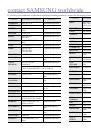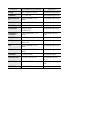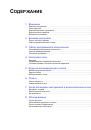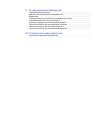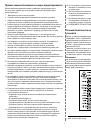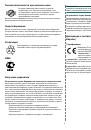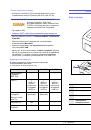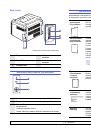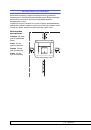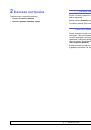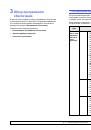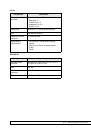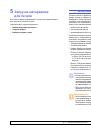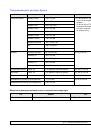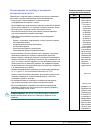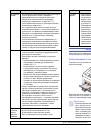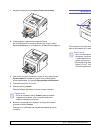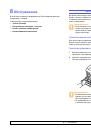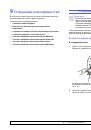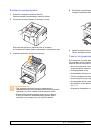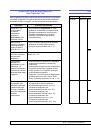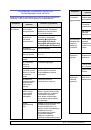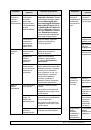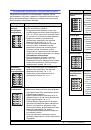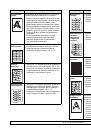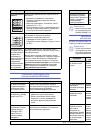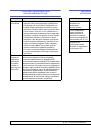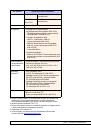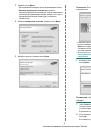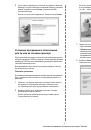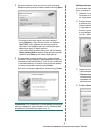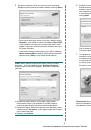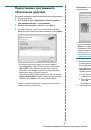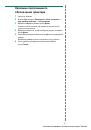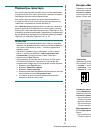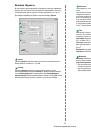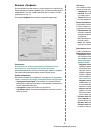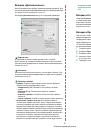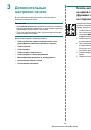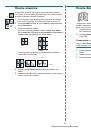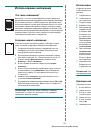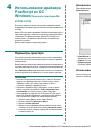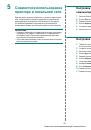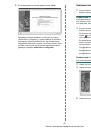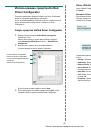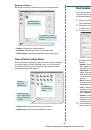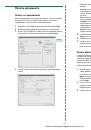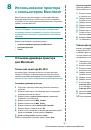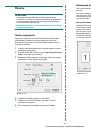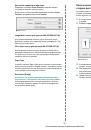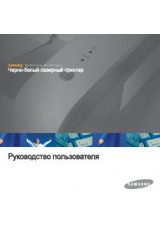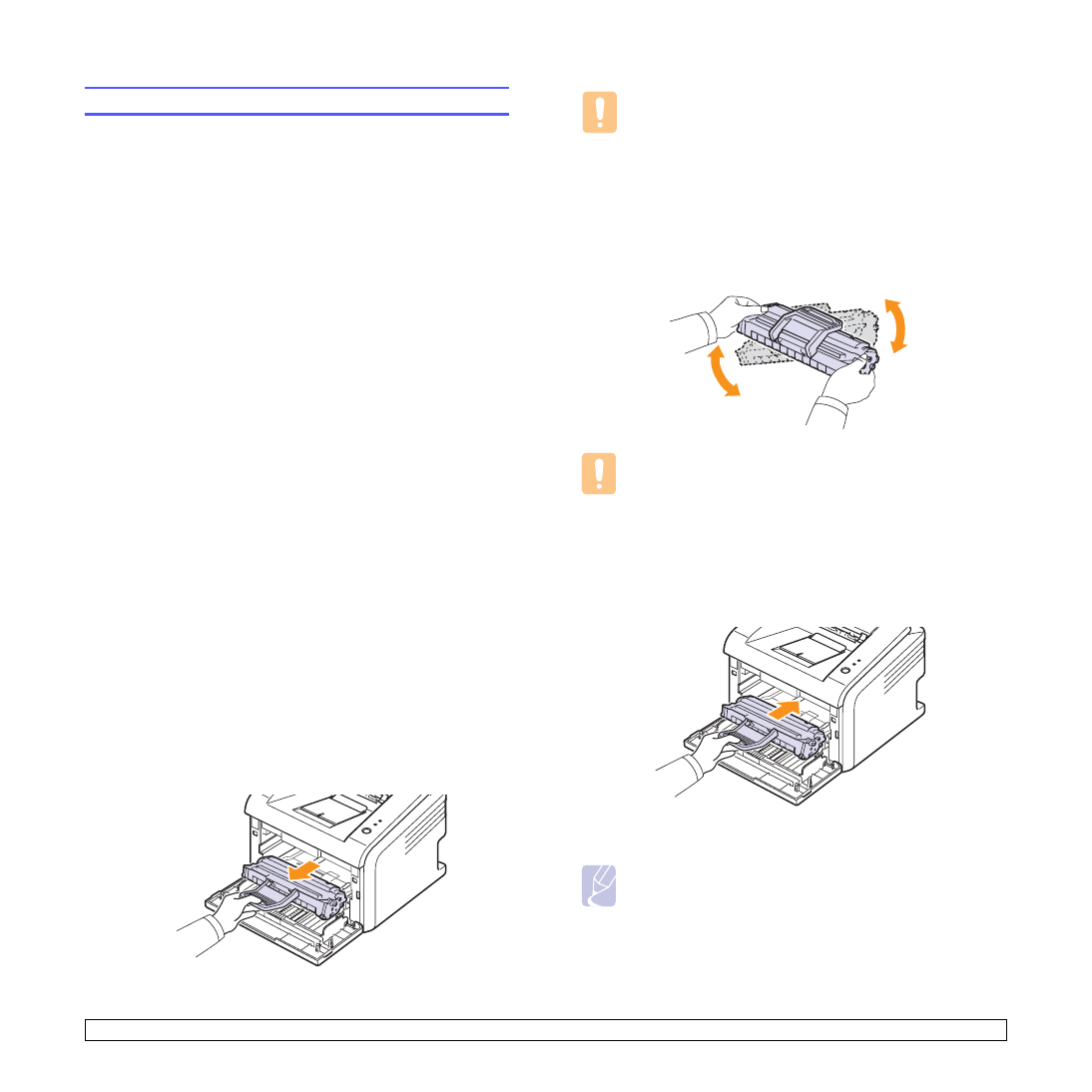
8.3
<
Обслуживание
>
Обслуживание
картриджа
с
тонером
Хранение
картриджей
с
тонером
Для
оптимального
использования
картриджей
с
тонером
соблюдайте
следующие
правила
.
•
Не
распаковывайте
картридж
,
если
не
собираетесь
устанавливать
его
в
принтер
.
•
Не
перезаправляйте
картриджи
тонером
.
Гарантия
на
принтеры
не
распространяется
на
случаи
повреждения
принтера
в
результате
использования
повторно
заправленного
картриджа
.
•
Храните
картриджи
с
тонером
в
тех
же
условиях
,
что
и
принтер
.
•
Во
избежание
выхода
картриджа
из
строя
рекомендуется
держать
его
на
свету
не
дольше
нескольких
минут
.
Срок
службы
картриджа
Срок
службы
картриджа
зависит
от
количества
тонера
,
необходимого
для
печати
документов
.
Согласно
стандарту
ISO 19752,
при
печати
текста
с
5 %
заполнением
страницы
ресурс
картриджа
составляет
около
3000
страниц
. (
При
использовании
картриджа
,
поставляемого
с
принтером
, — 1000
страниц
.)
Фактическое
количество
печатных
страниц
может
меняться
в
зависимости
от
плотности
печати
,
условий
эксплуатации
,
интервалов
печати
,
а
также
типа
и
размера
материала
для
печати
.
При
печати
большого
количества
графических
изображений
картридж
придется
менять
чаще
.
Перераспределение
тонера
в
картридже
Когда
срок
службы
картриджа
с
тонером
подходит
к
концу
.
•
Появляются
белые
полосы
,
и
печать
становится
блеклой
.
•
На
экран
компьютера
выводится
окно
программы
Smart Panel.
•
Индикатор
Ошибка
мигает
красным
цветом
.
В
этом
случае
качество
печати
можно
временно
улучшить
,
перераспределив
оставшийся
в
картридже
тонер
.
Иногда
блеклая
печать
или
белые
полосы
появляются
и
после
перераспределения
тонера
.
1
Откройте
переднюю
крышку
.
2
Выньте
картридж
.
3
Тщательно
встряхните
картридж
5-6
раз
,
чтобы
тонер
в
нем
распределился
равномерно
.
4
Возьмите
картридж
за
ручку
и
аккуратно
вставьте
его
в
принтер
.
Выступы
картриджа
и
соответствующие
выемки
принтера
обеспечивают
правильное
положение
картриджа
при
вставке
и надежно
фиксируют
его
в
рабочем
положении
.
5
Закройте
переднюю
крышку
.
Крышка
должна
быть
закрыта
плотно
.
Предупреждение
•
Не
прикасайтесь
к
внутренним
частям
принтера
.
Термофиксатор
и
прилегающие
к
нему
части
могут
нагреваться
при
работе
.
•
Во
избежание
выхода
картриджа
из
строя
рекомендуется
держать
его
на
свету
не
дольше
нескольких
минут
.
При необходимости
накройте
картридж
бумагой
.
•
Не
прикасайтесь
к
нижней
части
картриджа
,
окрашенной
в зеленый
цвет
.
Для
этого
держите
картридж
за
ручку
.
Предупреждение
•
При
попадании
тонера
на
одежду
удалите
его
сухой
тряпкой
и
выстирайте
одежду
в
холодной
воде
.
Горячая
вода
способствует
проникновению
частиц
тонера
в волокна
ткани
.
Примечание
•
Если
требуется
заменить
картридж
с
тонером
,
см
.
с
. 8.4.